આને ચિત્ર આપો: તમે કોઈ મહત્વપૂર્ણ ક callલની રાહ જોઈ રહ્યા છો. રિંગર ચાલુ છે અને વોલ્યુમ મહત્તમ છે તેની ખાતરી કરવા માટે તમે ઘણી વખત તમારા આઇફોનને તપાસ્યા છે. તમે બધું કરો જેથી આઇફોન વાગે ત્યારે તમે તેને સાંભળી શકો છો. 5 મિનિટ પછી, તમે ફક્ત તે શોધવા માટે તમારા આઇફોન પર નજર કરો તમે તે મહત્વપૂર્ણ ક callલ ચૂકી ગયા! તમારા આઇફોનને કચરાપેટીમાં નાખો. આ લેખમાં, હું સમજાવીશ કારણ કે તમારો આઇફોન વાગશે નહીં અને હું તમને બતાવીશ બરાબર કેવી રીતે તેને સુધારવા માટે.
અપગ્રેડ કરો: જો તમારી પાસે આઇફોન 7 છે, તો આ લેખ તમને મદદ કરશે - પરંતુ તમને કહેવાતા અમારા લેખને વાંચવામાં રસ હોઈ શકે મારો આઇફોન 7 વાગતો નથી, આઇફોન માટે વિશિષ્ટ ટ્યુટોરિયલ 7.. અન્યથા, આગળ વાંચો!
માર્થા એરોને મને આ લેખ લખવા માટે પ્રેરણા આપી, જ્યારે તેણે પૂછ્યું, “મારો આઇફોન બધા ક callsલ્સ પર વાગતો નથી, તેથી હું ઘણા બધા કોલ્સ અને ટેક્સ્ટને ચૂકું છું. તમે મને મદદ કરી શકો? ' માર્થા, હું તમને અને દરેકને મદદ કરવા માટે છું જે આવનારા ક callsલ્સ અને ટેક્સ્ટને ચૂકી ગયા કારણ કે તેમનો આઇફોન વાગતો નથી.
તમે કદાચ જાણતા હશો, પણ આ રીતે તપાસો ...
જો તમે આ લેખ વાંચી રહ્યાં છો, તો તમે સંભવત: જાણતા હશો કે તમારા આઇફોનને રિંગ કરવા માટે, તમારા આઇફોનની બાજુની સ્વર / મ્યૂટ સ્વીચ રિંગમાં સેટ હોવી જ જોઇએ.
આઇફોન કહે છે કે ચાર્જ કરો પણ ચાર્જ નથી
સ્વિચને સ્ક્રીન તરફ ખેંચીને તમારા આઇફોનનો રિંગર સક્રિય કરે છે. જો સ્વીચને આઇફોનની પાછળ તરફ દબાણ કરવામાં આવે છે, તો તમારું આઇફોન શાંત થઈ જશે અને તમને સ્વીચની બાજુમાં એક નારંગી પટ્ટી દેખાશે. જ્યારે તમે સ્વીચ ફ્લિપ કરો ત્યારે તમે આઇફોન સ્ક્રીન પર સ્પીકર ચિહ્ન પણ જોશો.
એકવાર તમને ખાતરી થઈ જાય કે સ્વર / મ્યૂટ સ્વીચ રિંગ પર સેટ કરેલું છે, ખાતરી કરો કે તમારું આઇફોન રિંગટોન ચાલુ છે જેથી તમે ક aલ પ્રાપ્ત કરો ત્યારે તમે તમારા આઇફોનમાંથી અવાજ સાંભળી શકો. તમે તમારા આઇફોનની બાજુમાં વોલ્યુમ અપ બટનને દબાવીને અવાજની માત્રામાં વધારો કરી શકો છો.
તમે પણ ખોલીને રિંગરનું પ્રમાણ વધારી શકો છો સેટિંગ્સ> ધ્વનિઓ . સ્લાઇડરને નીચે ખેંચો ટોન અને ચેતવણીઓ તમારા આઇફોન પર રિંગર વોલ્યુમ વધારવા માટે ઘડિયાળની દિશામાં. આગળ તમે સ્લાઇડરને જમણી તરફ ખેંચો, મોટેથી સ્વર હશે.
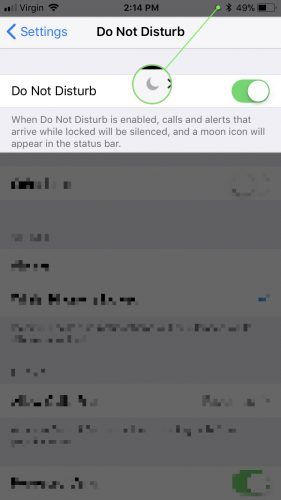
જો આઇફોન કોઈ અવાજ કરી રહ્યો નથી સંપૂર્ણપણે , વિશે મારો લેખ વાંચો જ્યારે મારા આઇફોન સ્પીકર કામ કરવાનું બંધ કરે છે ત્યારે શું કરવું જ્યાં તમે કેવી રીતે સમસ્યા હલ કરવી તે શીખી શકશો. જો તમે ઉપરની બધી બાબતો પહેલેથી જ કરી લીધી છે અને અવાજ સાથે સમસ્યા યથાવત્ છે, તો અહીં હું તમને સમજાવું છું કે તમારો આઇફોન કેમ વાગતો નથી:
અહીં સોલ્યુશન છે: 'ડિસ્ટર્બ કરશો નહીં' સુવિધા બંધ કરો!
મોટાભાગે, ઇનકમિંગ ક receivingલ્સ પ્રાપ્ત કરતી વખતે આઇફોન વાગતું નથી તે કારણ એ છે કે વપરાશકર્તાએ આકસ્મિક સેટિંગ્સમાં ડ theટ ડિસ્ટર્બ નહીં કરો સુવિધા ચાલુ કરી દીધી છે. તમારા આઇફોન પર કોલ, ચેતવણીઓ અને સૂચનાઓ શાંત પાડશો નહીં.
જો 'ડિસ્ટર્બ કરશો નહીં' ફંક્શન સક્રિય થયું છે તો હું કેવી રીતે જાણું?
'ડ Notટ ડિસ્ટર્બ નહીં' સુવિધા ચાલુ છે કે નહીં તે કહેવાનો સૌથી સહેલો રસ્તો એ છે કે બ iPhoneટરી આઇકોનની ડાબી બાજુએ, તમારા આઇફોનનાં જમણા ઉપરના ખૂણામાં જોવું. જો 'ડ Notટ ડિસ્ટર્બ' સક્રિય થયેલ નથી, તો તમને ત્યાં થોડું ચંદ્ર-આકારનું ચિહ્ન દેખાશે.
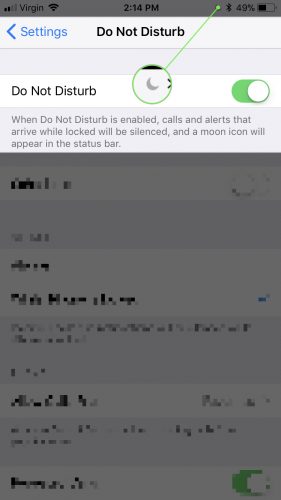
જો તમે 'ડિસ્ટર્બ કરશો નહીં' ફંક્શનમાં જોડાવા માંગો છો અને સ્વચાલિત શેડ્યૂલને ગોઠવી શકો છો, તો અહીં જાઓ સેટિંગ્સ> ખલેલ પાડશો નહીં બધા ઉપલબ્ધ વિકલ્પો જોવા માટે.
હું 'ડિસ્ટર્બ કરશો નહીં' ફંક્શનને કેવી રીતે બંધ કરી શકું?
Appleપલે આઇઓએસ 7 રિલિઝ કર્યા પછી, 'ડ Notટ ડિસ્ટર્બ' ચાલુ અને બંધ કરવું વધુ સરળ બન્યું છે. કંટ્રોલ સેન્ટર ખોલવા માટે તમારી આઇફોન સ્ક્રીનની નીચેથી સ્વાઇપ કરો. આગળ, 'ડિસ્ટર્બ કરશો નહીં' મોડને સક્રિય અથવા નિષ્ક્રિય કરવા માટે ચંદ્ર આકારના ચિહ્ન પર ટેપ કરો. અને તૈયાર!
આ iOS ના જુદા જુદા સંસ્કરણો માટે બદલાઈ શકે છે. જો તમારી પાસે આઇફોન એક્સ અથવા નવી છે, તો હોમ સ્ક્રીનના ઉપરના જમણા ખૂણાથી નીચે સ્વાઇપ કરીને નિયંત્રણ કેન્દ્ર ખોલો.
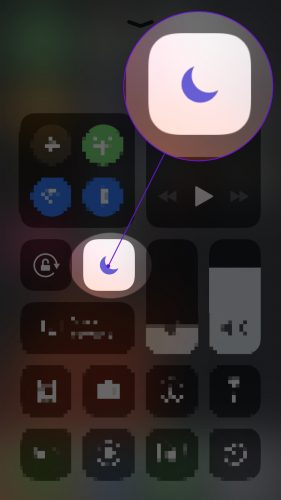
મિત્રના મૃત્યુ વિશે સપના
તમે જઈને 'ડિસ્ટર્બ કરશો નહીં' ફંક્શનને ડિએક્એટ પણ કરી શકો છો સેટિંગ્સ> ખલેલ પાડશો નહીં અને આગળ સ્વિચ બંધ કરી રહ્યા છીએ પરેશાન ના કરો . તમે જાણતા હશો કે જ્યારે સ્વીચ ખાલી હોય ત્યારે 'ડોટ ડિસ્ટર્બ' ફંક્શન અક્ષમ કરેલું છે.
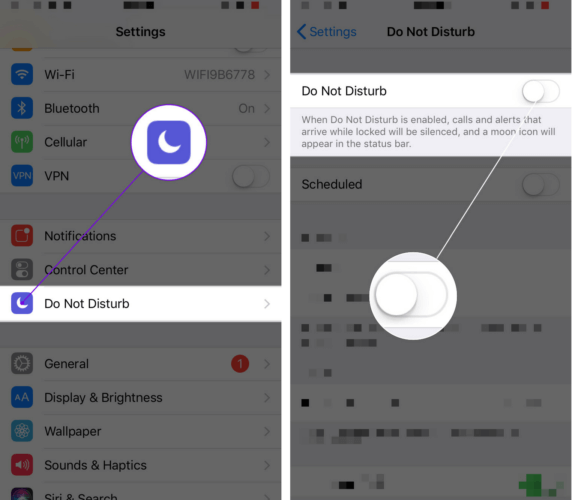
'મૌન અજાણ્યાઓ' ને નિષ્ક્રિય કરો
તમારી પાસે આઇફોનની રિંગિંગ સમસ્યા હોવાના એક કારણ હોઈ શકે છે કારણ કે તેનું કાર્ય અજાણી વ્યક્તિ ક callલ અવરોધિત તે સક્રિય થયેલ છે. આ સુવિધા તેમના ટ્રેક્સમાં ટેલિમાર્કેટર્સ અને રોબોકallsલ્સને રોકવા માટે શ્રેષ્ઠ છે, પરંતુ કમનસીબે તે કેટલાક લોકોને ફિલ્ટર કરે છે જેની સાથે તમે ખરેખર વાત કરવા માંગો છો.
આને અક્ષમ કરવા માટે, ઉપર જાઓ સેટિંગ્સ> ફોન અને પછી નિષ્ક્રિય કરો અજાણ્યાઓને મ્યૂટ કરો . એકવાર તમે તે કરી લો, પછી જ્યારે તમારો સરનામાં બુકમાં નોંધાયેલ ન હોય તે કોઈ તમને ક toલ કરવાનો પ્રયાસ કરશે ત્યારે તમારો ફોન ફરીથી રિંગ કરવાનો પ્રયત્ન કરીશું.
મારા આઇફોન જો હું શું કરું પર જાઓ રિંગિંગ વગર?
મેં વાચકોની કેટલીક ટિપ્પણીઓ મેળવી છે જેમણે બધા સૂચનો લીધા છે અને જેમના આઇફોન હજી વગાડતા નથી. જો તમે તેને હજી સુધી બનાવ્યું છે અને તમારો આઇફોન વાગતો નથી, તો સંભવત. તમને હાર્ડવેરની સમસ્યા હોય.
મારું ઇમેજ કેમ કામ કરતું નથી
ઘણીવાર જ્યારે ગંદકી અથવા પ્રવાહી બંદરોમાંથી કોઈ એકમાં આવે છે (જેમ કે હેડફોન જેક અથવા ચાર્જિંગ જેક), ત્યારે તમારું આઇફોન વિચારો કે ત્યાં કંઈક જોડાયેલું છે, જ્યારે વાસ્તવિકતામાં ત્યાં નથી. મારો લેખ હેડફોન મોડમાં અટવાયેલા આઇફોનને કેવી રીતે ઠીક કરવું તે શા માટે થાય છે અને સમસ્યાને કેવી રીતે ઠીક કરવી તે સમજાવે છે.
એક લાંબી શ shotટ છે જે નીચેની બાબતો તમારા માટે કામ કરશે: તમે એન્ટિસ્ટેટિક બ્રશ (અથવા ટૂથબ્રશ જેનો તમે પહેલાં ક્યારેય ઉપયોગ ન કર્યો હોય) પકડી શકો છો અને હેડફોન બંદર અથવા લાઈટનિંગ બંદરમાંથી ગંદકી દૂર કરવાનો પ્રયાસ કરી શકો છો. એન્ટિ-સ્ટેટિક બ્રશ્સ તમામ પ્રકારના ઇલેક્ટ્રોનિક ઉત્પાદનોની સફાઈ માટે ઉપયોગી છે, અને કરી શકે છે એમેઝોન પર 3-પેક ખરીદો $ 5 કરતા ઓછા માટે.
જો તમે સફળ છો, તો સમસ્યાએ પોતાને હલ કરવી જોઈએ. દુર્ભાગ્યે, મોટાભાગના સમયે નુકસાન પહેલાથી જ થઈ ગયું છે. તમારા આઇફોનની અંદર એક શોર્ટ સર્કિટ આવી ગયું છે, તેથી એકમાત્ર ઉપાય એ છે કે તમારા નજીકના Appleપલ સ્ટોરની મુલાકાત લેવી અથવા તેમાં મેઇલ વિકલ્પોનો ઉપયોગ કરવો Appleપલનું સપોર્ટ પૃષ્ઠ તમારા આઇફોન સુધારવા માટે.
Appleપલ સ્ટોરનું સમારકામ ખર્ચાળ હોઈ શકે છે. જો તમે ઓછા ખર્ચાળ વિકલ્પની શોધમાં હો, તો હું ભલામણ કરું છું પલ્સ , એક રિપેર કંપની કે જે પ્રમાણિત તકનીકીને મોકલશે તમને મદદ કરવી, જે તમને મળીને એક કલાકમાં તમારા આઇફોનને સુધારશે.
તમારા આઇફોનને અપડેટ કરવા માટે પણ હવે સારો સમય હોઈ શકે છે. સમારકામ ખર્ચાળ હોઈ શકે છે, ખાસ કરીને જો તમારા આઇફોનને એક કરતા વધારે સમસ્યા હોય. સમારકામ પાછળ સેંકડો ડ spendingલર ખર્ચવાને બદલે, તમે તે પૈસાનો ઉપયોગ નવો ફોન ખરીદવા માટે કરી શકશો. તેને જુઓ સેલ ફોન સરખામણી સાધન નવા આઇફોન પર એક મહાન ડીલ શોધવા માટે અપફોનથી!
અંત
'ડ Notટ ડિસ્ટર્બ' એ તે મહાન સુવિધાઓમાંથી એક છે જે ઉપયોગી છે જો તમે તેનો ઉપયોગ કેવી રીતે કરવો તે જાણો છો, પરંતુ જો તમે નહીં કરો તો ખરેખર નિરાશાજનક થઈ શકે છે. માર્થા અને બીજા બધા માટે કે જેમણે મહત્વપૂર્ણ ક callsલ્સ ચૂકી ગયા અથવા 'મારો આઇફોન વાગતો નથી!' મને આશા છે કે આ લેખ તમને તમારી આઇફોન સાઉન્ડ સમસ્યા હલ કરવામાં મદદ કરી શકે છે. જો તમારી પાસે શેર કરવા માટેનાં ફોલો-અપ પ્રશ્નો અથવા અન્ય અનુભવો છે, તો કૃપા કરીને તેને નીચેના ટિપ્પણી વિભાગમાં પોસ્ટ કરો. હું જાણું છું કે તમે શું વિચારો છો અને તમારી શંકાઓને જાણશો!
હું તમને શુભેચ્છા પાઠવું છું,
ડેવિડ પી.